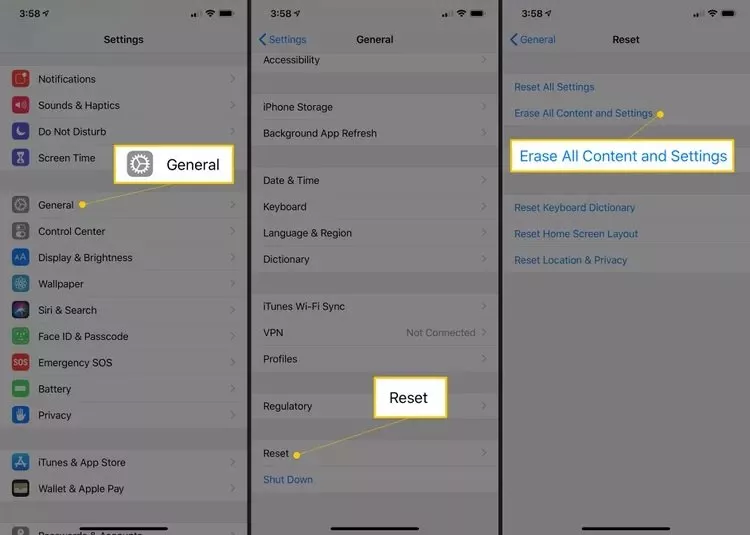با آموزش ریست فکتوری در گوشی آیفون یا همان بازگشت گوشی به تنظیمات کارخانه و پاک شدن تمام اطلاعات اما از سوی دیگر مشکلات نرمافزاری احتمالی از بین میبرد در ادامه مطلب همراه ما باشید.

ریست فکتوری از قدیمالایام راهگشای هر مشکلی برای گوشیهای هوشمند بوده و آیفون نیز از این قاعده مستثنی نیست.
اگر مشکلی با گوشی خود دارید یا باگهایی جدید در آن احساس میکنید و از سالم بودن باتری و قطعات سختافزاری مطمئن هستید، احتمال دارد با ریست کردن ایفون مشکل حل شود.
در ادامه به صورت کامل ریست فکتوری آیفون را به شما آموزش میدهیم.
نکات بسیار مهم قبل از ریست فکتوری آیفون
قبل از شروع و آموزش فرآیند ریست آیفون بهترست همین ابتدای کار نکاتی که باید به آن توجه کنید را بگوییم تا مشکلی برای دستگاهتان پیش نیاید.
چرا که با این قیمت گوشی آیفون خریداری مجدد آن کار آسانی نیست.
پس توصیه میکنیم به این بخش توجه ویژهای داشته باشید و قبل از بازگشت به تنظیمات کارخانه ایفون موارد گفته شده را انجام دهید.
حتماً از اطلاعات خود به وسیله آیتونز نسخه پشتیبان (بکاپ) بگیرید تا اگر مشکلی برای دستگاهتان پیش آمد، بتوانید آیفون خود را Restore کنید.
• قبل از ریست گوشی ایفون از اپل آیدی خود خارج شوید. در ادامه روش Sign out کردن از اپل آیدی را برای شما شرح میدهیم.
• بهترست شارژ گوشی شما بالای ۶۰ درصد باشد.
چگونه از دادههای آیفون بکاپ بگیریم؟
همانطور که گفتیم، ریست فکتوری و برگرداندن آیفون به تنظیمات کارخانه، به معنای حذف تمام اطلاعات شما از جمله اپها، آهنگها، تصاویر و هرگونه اطلاعات دیگری میشود.
درنهایت با آیفونی روبهرو میشوید که تنها روی آن iOS و اپهای پیشفرض نصب شده است.
با توجه به این موارد، به شما پیشنهاد میکنیم قبل از ریست فکتوری، از اطلاعات گوشیتان فایل پشتیبان تهیه کنید.
با این کار، یک کپی از اطلاعات خود خواهید داشت و پس از اینکه آیفونتان را به تنظیمات کارخانه برگرداندید، میتوانید دادههایتان را ریستور کنید و آنها را از دست ندهید.
برای بکاپ گرفتن از دادههایتان، سه راه پیش روی شما قرار دارد:
استفاده از آیتونز، فایندر و آیکلود که همه آنها را به شما آموزش میدهیم.
تهیه نسخه پشتیبان با آیتونز
برای بکاپگیری با آیتونز، باید ابتدا گوشیتان را با کامپیوتر همگامسازی کنید و سپس روی صفحه آیفون در آیتونز، روی گزینه Back up کلیک کنید.
بکاپگیری با فایندر
برای بکاپگیری با مک مجهز به مک اواس کاتالینا (۱۰.۱۵) و نسخههای جدیدتر، آیفون را به کامپیوتر متصل و پنجره فایندر را باز کنید.
در ادامه در منوی دستگاهها، آیفون را انتخاب کنید و Back Up را بزنید.
بکاپگیری با آیکلود
برای تهیه نسخه پشتیبان با استفاده از آیکلود، به تنظیمات بروید، روی اپل آیدی خود ضربه بزنید و سپس گزینههای آیکلود و آیکلود بکاپ را انتخاب کنید. حالا فرایند بکاپگیری شروع میشود.
نحوه خارج شدن از اپل آیدی
اگر قصد فروش یا برگرداندن گوشی ایفون به تنظیمات کارخانه را دارید، حتماً باید از اکانت اپل خود خارج بشوید تا کسی به اطلاعات شما دسترسی پیدا نکند.
برای این کار کافیست مراحل زیر را طی کنید:
- وارد قسمت Settings شوید و روی نام و Apple ID خود که در بالای صفحه قرار دارد، ضربه بزنید.
- در پایین این صفحه، گزینه Sign Out را انتخاب کنید.
- ممکن است از شما خواسته شود رمز اپل آیدی خود را وارد کنید. بعد از وارد کردن پسورد، روی گزینه Turn Off که در گوشه بالا سمت راست صفحه قرار دارد ضربه بزنید؛ با این کار قابلیت Find My خاموش میشود.
- در آخر روی Sign Out ضربه بزنید و خروج از حساب کاربری را تایید کنید.
آموزش ریست فکتوری آیفون
حالا که نحوه تهیه نسخه پشتیبان از اطلاعات آیفون را یاد گرفتید، بهسراغ آموزش ریست فکتوری آن میرویم.
دوباره باید به این موضوع اشاره کنیم که با ریست فکتوری، تمام اطلاعات از روی گوشیتان پاک میشود و باید با فایل پشتیبان، دادههایتان را ریستور کنید.
برای برگرداندن آیفون به تنظیمات کارخانه، مراحل زیر را انجام دهید:
- به تنظیمات بروید.
- به سمت پایین اسکرول کنید و روی گزینه General ضربه بزنید.
- دوباره به سمت پایین بروید و گزینه Reset را انتخاب کنید.
- در صفحه Reset، گزینه Erase All Content and Settings را لمس کنید.
- در ادامه احتمالاً باید پسورد دستگاه خود را وارد کنید.
- حالا صفحهای پیش رویتان قرار میگیرد که به شما هشدار میدهد که تمام آهنگها، فایلهای رسانهای دیگر، تنظیمات و دادههایتان حذف میشوند. بدون توجه به این موضوع، گزینه Erase را بزنید.
- چندین دقیقه صبر کنید تا تمام دادههایتان از روی آیفون پاک شود. زمانی که فرایند به پایان برسد، آیفون ریستارت میشود و سپس با تنظیمات اصلیاش بالا میآید.
باید به این موضوع اشاره کنیم که اگر میخواهید آیفون خود را پس از ریست فکتوری در اختیار فرد دیگری قرار دهید یا آن را بفروشید، باید یک قابلیت امنیتی به نام «Activation Lock» را غیرفعال کنید.
این ویژگی با خاموشکردن آیکلود/ Find My iPhone غیرفعال میشود.
برای غیرفعال کردن Activation Lock باید مراحل زیر را دنبال کنید:
- به تنظیمات بروید.
- روی نام خود ضربه بزنید.
- به مسیر iCloud > Find My iPhone > Find My iPhone بروید، البته در iOS 13 و نسخههای بالاتر، تنها روی Find My باید ضربه بزنید.
- حالا اسلایدر Find My iPhone را غیرفعال کنید.
- روی گزینه Find My روی گوشه سمت چپ ضربه بزنید تا به صفحه قبلی برگردید. حالا گزینه Apple ID در بالای صفحه را بزنید تا دوباره یک صفحه عقبتر بروید.
- در صفحه Apple ID، به سمت پایین اسکرول کنید و گزینه Sign Out را بزنید تا از حساب اپل آیدی خود خارج شوید. احتمالاً در این مرحله باید پسورد اپل آیدی خود را وارد کنید.
ریست فکتوری آیفون با دکمه های فیزیکی
شما میتوانید با استفاده از کلیدهای فیزیکی، ریست فکتوری آیفون بدون رمز اپل ایدی را انجام دهید.
برای این کار کافیست دو کلید Power و Home را همزمان فشار دهید و چند ثانیه آن را نگه دارید تا لوگوی اپل ظاهر شود و بتوانید گوشی خود را به تنظیمات کارخانه برگردانید.
گردآوری: دیجیاتک